如果您已将iOS 15升级到iOS 16或获得了新的iPhone 14,则可能找不到某些设置。这样的功能是在iOS 16中隐藏和解开照片的方法。
在iOS 15和更早的iOS中,隐藏选项曾经出现在共享菜单照片应用程序。这是一个荒谬的位置,因为人们必须小心点击“隐藏”按钮,以免发送他们想要隐藏的东西。
值得庆幸的是,在iOS 16和iPados 16.1中隐藏照片的选项已有一个新的且适当的位置。
此外,iOS 16使得可以在iPhone上锁定隐藏的照片,因为默认情况下隐藏的专辑被锁定。通过面部ID,触摸ID或设备的密码进行身份验证才能查看隐藏的相册,但您可以关闭此设置。
我为什么要隐藏我的照片?
您选择隐藏的内容不会出现在照片应用程序或其他应用程序的专辑中。隐藏的图片甚至不会出现在主屏幕上的小部件中的照片中。
因此,隐藏您的敏感或私人照片是一种有效且安全的方式保护他们从撬开眼睛。
现在,让我们看看如何使用照片应用程序将iOS 16中隐藏的照片添加到隐藏的iOS 16中。
- 去照片应用程序。
- 打开您要隐藏的照片或视频。
- 点击更多按钮(3点)在右上角,选择隐藏。
- 点击隐藏照片”要确认,所选图片将被隐藏。
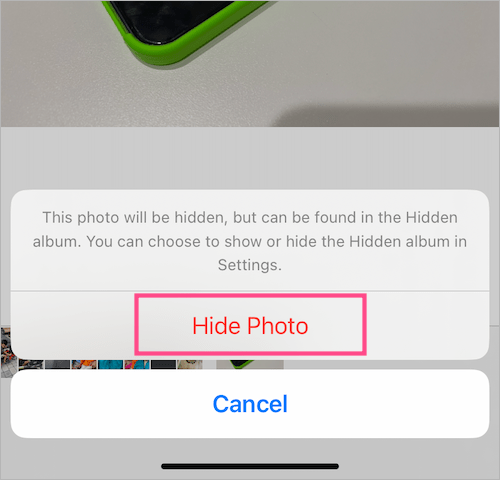
如何在iOS 16中立即隐藏多张照片
- 打开照片应用程序,然后转到特定的相册或“所有照片”(在库下)。
- 点击选择”从右上角,选择要移至隐藏专辑的照片。
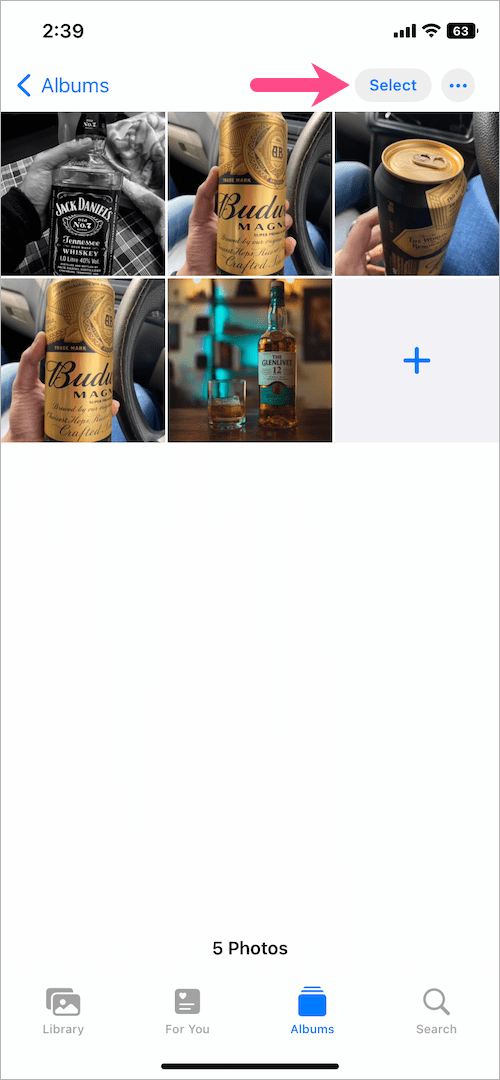
- 点击省略 按钮(3个点)在右下角,然后点击隐藏选项。
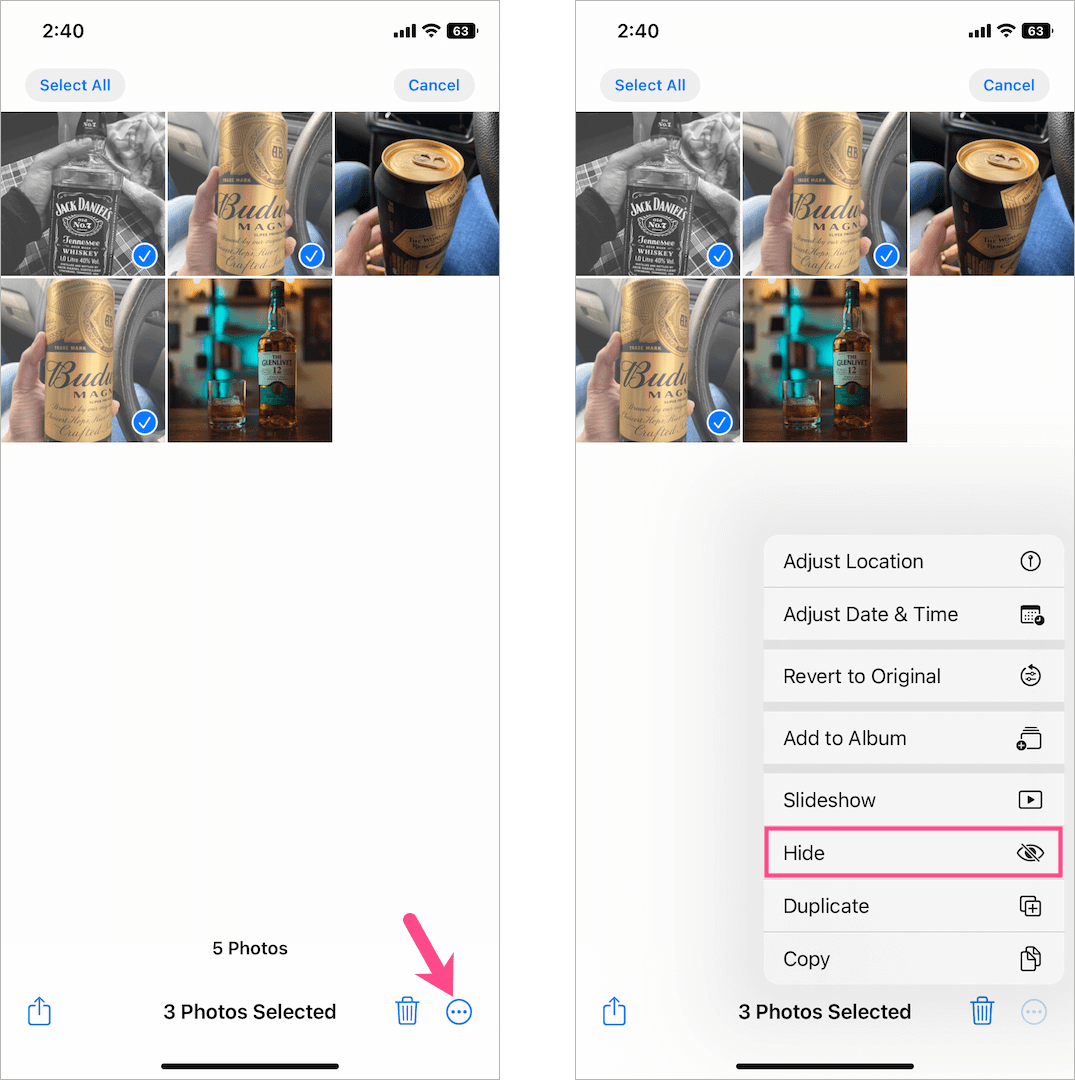
- 点击隐藏照片”确认您的选择。
就是这样。选定的照片或视频将立即移至隐藏目录,其他任何人都无法访问。
如何在iPhone上的iOS 16中放开照片
- 转到照片应用程序>专辑。然后向下滚动并打开'隐'专辑《公用事业》。笔记:如果您可以看到隐藏的相册,请转到“设置”>“照片”,然后打开“显示隐藏专辑”的切换。
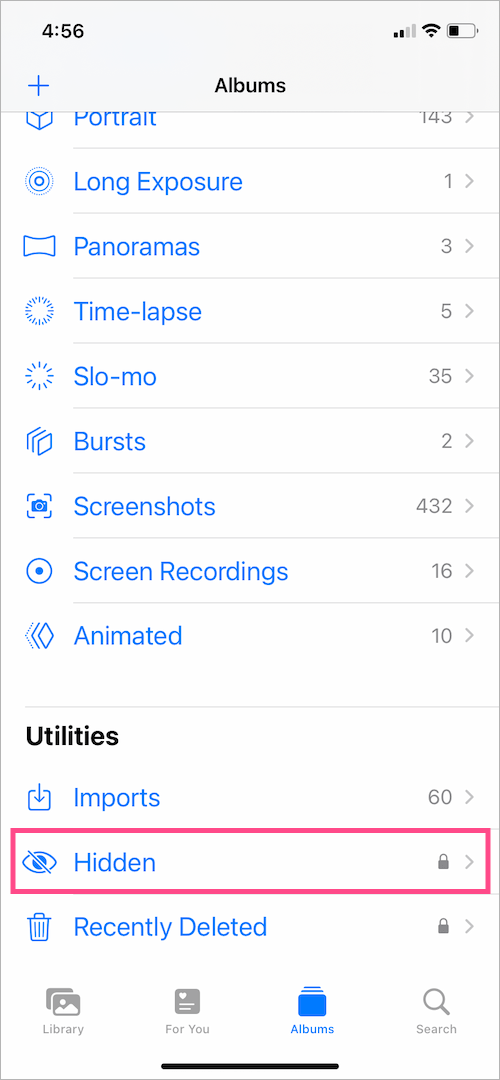
- 使用face ID或触摸ID解锁隐藏专辑。
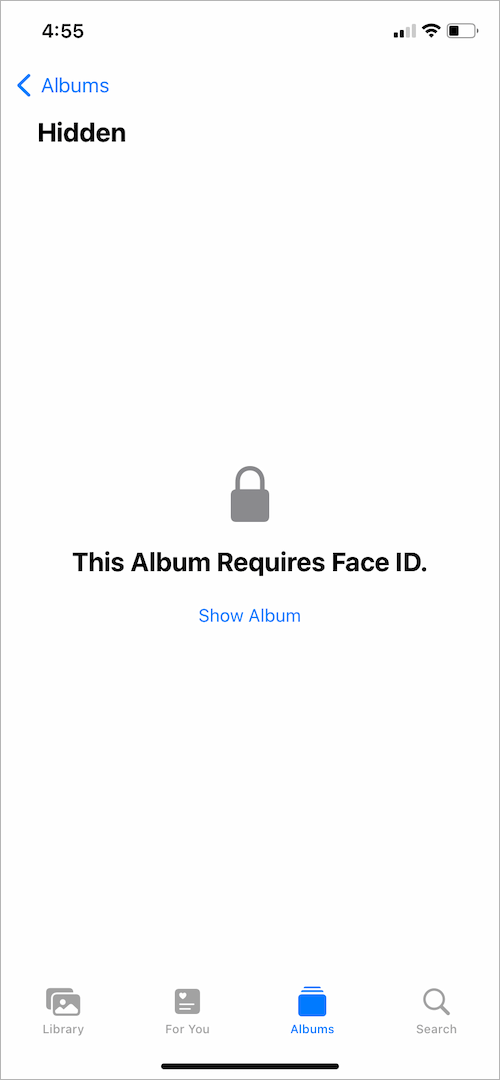
- 打开您想解开的照片或视频。
- 点击更多按钮(3点)在右上角并选择未能。

一口气解开多张照片,点击“选择”,然后选择您希望解开的文件。然后点击右下方的“ 3点”按钮,然后选择“未能“。
了解更多:iOS 16:如何在iPhone和iPad上锁定隐藏的照片专辑
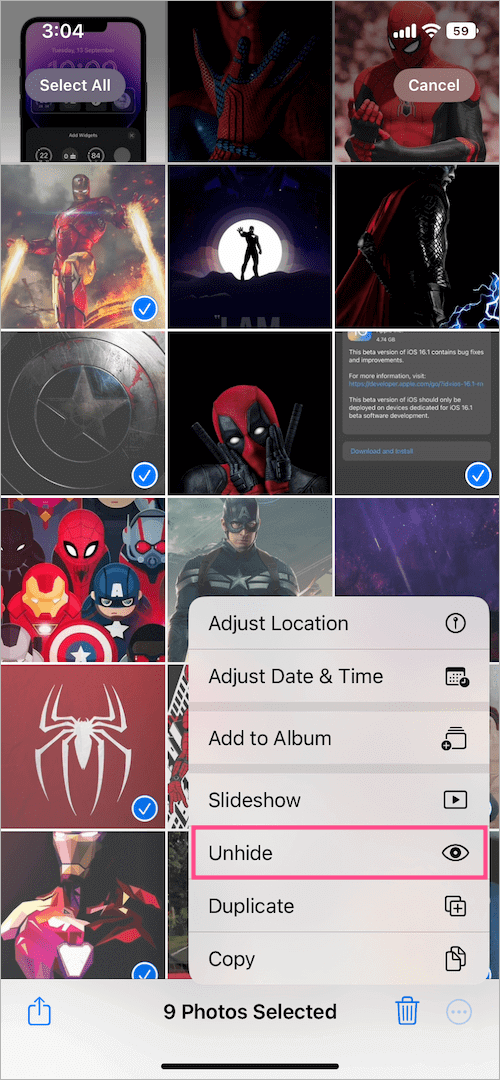
瞧!这样做会解开照片,然后将它们移回他们的原始位置照片应用程序。
